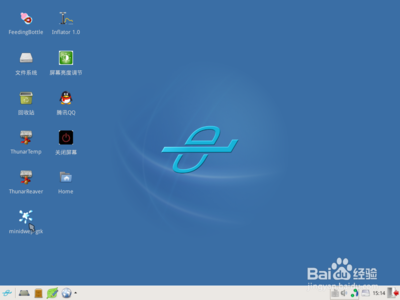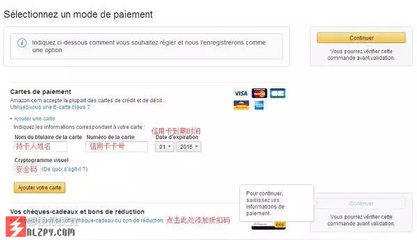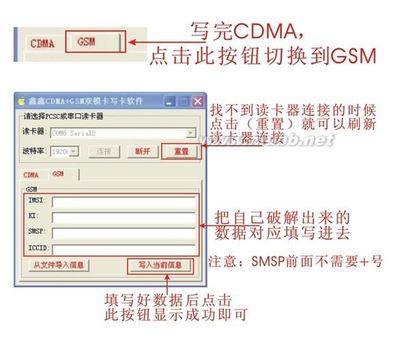(1)资料整理集合自网络,内含Amazon注册、转运、购物、省钱策略等全过程,还有很多注意点。
(2)海淘新手,可一步一步跟着本文进行海淘第一单。
(3)新手先按教程说明试下一单,100-500美元吧(量力而行),总价格不要太高,担心中间出现问题造成损失(当然,你按我这个教程来,不太会出现问题),但也不要价格太低(国际运费都要上百元的开销,太少也不值得)。
2013美国亚马逊傻瓜教程(Amazon购物简明攻略)――工具/原料可翻译为中文的浏览器或工具,如百度、Chrome
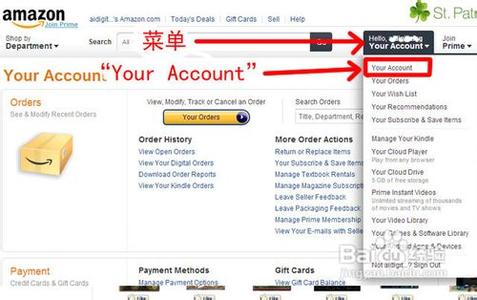
双币信用卡(visa、master、AE美国运通卡均可)
美国亚马逊官网:http://www.amazon.com/?_encoding=UTF8&tag=deyi06-20
2013美国亚马逊傻瓜教程(Amazon购物简明攻略)――方法/步骤2013美国亚马逊傻瓜教程(Amazon购物简明攻略) 1、
美国亚马逊网站注册
在浏览器输入http://www.amazon.com/?_encoding=UTF8&tag=deyi06-20进入美国亚马逊首页,进行注册账户:
这个就是亚马逊的首页页面,点击首页的右上部有一个下拉菜单“Hello,Sign in”,菜单中包括了账户注册、登陆,你的账户,你的订单,你的心愿单,你的购物建议等等常用的购物功能,如下图:
2013美国亚马逊傻瓜教程(Amazon购物简明攻略) 2、
点击New customer? Start here.后:
其实在这一步亚马逊还是会提示你是否使用之前登陆过的账户登陆,在这里我们选下面的,我是一个新用户:
2013美国亚马逊傻瓜教程(Amazon购物简明攻略) 3、
注册信息
注册过程需要的信息很少,主要是你的昵称和邮件地址,注意:邮件地址很重要,要填有效的邮箱,建议Gmail、QQ邮箱。
2013美国亚马逊傻瓜教程(Amazon购物简明攻略) 4、
至此注册过程完毕。转至如下页面:
2013美国亚马逊傻瓜教程(Amazon购物简明攻略)_亚马逊美国
2013美国亚马逊傻瓜教程(Amazon购物简明攻略) 5、
转运公司网站注册,得到转运地址,转运网站新手先用天翼、百通,到这些网站看一下帮助就会了,还有中文客服,重要的是拿到美国仓库地址):
2013美国亚马逊傻瓜教程(Amazon购物简明攻略) 6、
其实各个转运公司网站大同小异,而且全部中文界面操作,相信渴望海外购物的你注册个转运地址一点问题都没有,注册完毕后,你会得到一个账号和一个账号标识,这两个组成你转运公司的名字,美国收货地址一般在用户中心都有,这里用一个转运公司截图示范下:
2013美国亚马逊傻瓜教程(Amazon购物简明攻略) 7、
得到美国海淘转运地址了,接下来到Amazon去修改收货地址,打开“你的账户”:
其实就是第一步首页注册时所的,在右侧下拉菜单中找“Your Account”
2013美国亚马逊傻瓜教程(Amazon购物简明攻略) 8、
向下找到“setting”设置,如下图添加新的收货地址:
找到添加新的收货地址“Add New Address”
2013美国亚马逊傻瓜教程(Amazon购物简明攻略)_亚马逊美国
2013美国亚马逊傻瓜教程(Amazon购物简明攻略) 9、
地址严格按照注册的转运公司仓库地址填写,姓名栏填写“账号+账号标识”:
在这一步最好同时打开转运公司的地址页,粘贴为好:
2013美国亚马逊傻瓜教程(Amazon购物简明攻略) 10、
转运地址填写完毕后,进行支付方式的添加(和添加地址类似,我们也可以通过“Your Account -> Payment -> Add a Credit orDebit Card”这种方式进入此页面)。一般就填写我们国内的双币信用卡就好,信用卡信息只需要信用卡卡号、持卡人姓名、信用卡有效期,按真实填写,另特别要注意保密,防止信用卡信息外泄,须知只需要这三样信息就可以海外网购了,不需要SVV码,更不需要密码,订单确认后都是自动划卡消费了。所以一定保存好自己的信用卡信息,防止泄露被盗刷,但亚马逊网站的安全性是可以保证的,大家这可以放心。账单地址建议写办信用卡时填写的国内真实地址,用英语,英语学的不好或不好翻译的名称可以写拼音。注意,不要选择“Use this address”,它的意思是将其下的收货地址(转运地址)当成信用卡的账单地址(这当然是不真实信息),现在Amazon越来越严格了,可能会将你账户封了。
2013美国亚马逊傻瓜教程(Amazon购物简明攻略) 11、
OK,设置完毕,可以进行购物了:
2013美国亚马逊傻瓜教程(Amazon购物简明攻略)_亚马逊美国
2013美国亚马逊傻瓜教程(Amazon购物简明攻略) 12、
在美国Amazon亚马逊网站进行购物。
美国亚马逊网站是全球最大的网上购物网站之一,产品包罗万象,非常适合新手海淘,首先选择想要的商品,比如这款某品牌化妆品,如下图:
这里是一个标准的商品页面,主要由商品图、商品信息区和商品支付价格区组成:
2013美国亚马逊傻瓜教程(Amazon购物简明攻略) 13、
现在我们就来分解认识一下上面的商品页面,首先是商品图:
2013美国亚马逊傻瓜教程(Amazon购物简明攻略) 14、
再来就是位于页面中间位置的商品信息区,这个区域内包含了较多的信息,主要是商品标题,商品价格,货物货量多少是否有货,商品销售方(是否第三方或亚马逊自营),有无额外优惠信息(一般为优惠券以及相应的促销活动),如下图:
2013美国亚马逊傻瓜教程(Amazon购物简明攻略)_亚马逊美国
2013美国亚马逊傻瓜教程(Amazon购物简明攻略) 15、
在就是位于右侧的商品价格支付区了,这个区域包括商品的支付价格以及有无S&S优惠价格以及有无第三方卖家的价格信息等等,当然也包括“加入购物车”按钮,和国内电商页面大同小异,看图吧:
2013美国亚马逊傻瓜教程(Amazon购物简明攻略) 16、
点击加入购物车后,到达如下页面,你可以选择重新编辑购物车,也可以直接结算:
2013美国亚马逊傻瓜教程(Amazon购物简明攻略) 17、
点击结算后进入发货选项,可以选择多种速度的快递方式,值得注意的是,美国Amazon亚马逊执行的是订单满$25免运费的政策,注意凑单,另外美国Amazon亚马逊存在一个Prime服务,每年$79年费,可享受全年不限金额2日达,不过我们不是代购,海淘族就不需要了,但新用户可以参加为期一个月的试用。如果是新注册的话不防选择Prime服务2日达美国转运地址,记得定单完成后取消自动续费,否则以后会从你信用卡中自动扣年费$79的。新手第一次,建议选第一个,满$25免运费那个FREE吧:
2013美国亚马逊傻瓜教程(Amazon购物简明攻略)_亚马逊美国
2013美国亚马逊傻瓜教程(Amazon购物简明攻略) 18、
这就是点击继续后的页面,注意,到达这个页面了就是你亚马逊选购商品的最后一个页面了,也就是说,当你点击了页面上的“Place your order”即确认你的订单按钮后,就算是完成购物了,所以一定看好你的购物信息,在此我在详细说一下这个页面(下面是整体页面):
2013美国亚马逊傻瓜教程(Amazon购物简明攻略) 19、
上部是你的转运地址信息,信用卡支付信息,已经输入优惠代码的栏,在这里一定在此确认你的地址是否写对了或选对了,你的支付信息是不是你想用的这个信用卡,再就是特别说明的这个优惠代码输入栏,亚马逊会出一些活动优惠码,一般有服饰或鞋类等额外8折码等,记得要看商品页面里有无提示,有了一定在这里输入,并按“Apply”应用,你会发现结账时价格优惠了,切记:
2013美国亚马逊傻瓜教程(Amazon购物简明攻略) 20、
结算页面的左下部就是商品信息,和快递方式再次确认的地方,你还可以更改,看好图,和上面说的一样,有免费的,有收费的,看好:
2013美国亚马逊傻瓜教程(Amazon购物简明攻略)_亚马逊美国
2013美国亚马逊傻瓜教程(Amazon购物简明攻略) 21、
结算页面右侧的价格确认位置,包括“Place your order”确认你的订单按钮,在看好你的价格,运费,免除运费,优惠券,优惠码优惠的钱后,最后按下确认订单按钮,好了,这个商品及就购买成功了,可以转到“你的订单”页面查看你的订单状态了。
2013美国亚马逊傻瓜教程(Amazon购物简明攻略) 22、
如何使用Subscribe&Save优惠,节省5%~15%价格
如何使用S&S优惠?另外大家注意到了这款化妆品直接加入购物车后无法享受S&S优惠价,什么是S&S?他是亚马逊的一种定期购买推广模式(根据你的订阅,亚马逊会定期给你发货并从信用卡中扣费,但是不要紧,定单完成后可以取消订阅S&S),使用S&S可以享受优惠价,并可免邮费,为什么不使用呢,呵呵,具体怎么设置,这里
 爱华网
爱华网